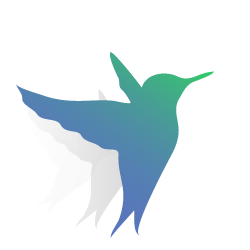Introduction à la création d'une base de données
Les serveurs de base de données à l'IUT de Haguenau
Créer une base de données
Créer une table
Définir des clés étrangères et leurs contraintes
Insérer des données
Modifier des données
Exporter ou importer la structure de la base et ses données
Supprimer des données
Insérer des données : Support de cours
Support de cours : Insérer des données
Maintenant que vous avez créé des tables, il faut leur ajouter des données. Pour cela, il y a trois méthodes
- Les requêtes SQL
- Les formulaires de phpMYadmin
- L'import de fichier CSV ou SQL à l'aide phpMYAdmin
Les requêtes SQL
La requête qui permet d'insérer des données est la requete INSERT INTO qui peut être utilisée pour insérer une ligne ou plusieurs.
Il existe deux façons d'utiliser INSERT INTO : une bonne et une mauvaise.
La mauvaise consiste à ne pas indiquer les colonnes pour lesquelles on ajoute des données. C'est possible si on ajoute des données pour toutes les colonnes et si on indique les données dans l'ordre des colonnes. Cette solution est mauvaise, car pour éviter l'écriture de quelques mots, on risque d'avoir une requête inutilisable si la structure de la table change.
La bonne consiste à indiquer les colonnes pour lesquelles on ajoute les données. La syntaxe est la suivante :
INSERT INTO table (nom_colonne_1, nom_colonne_2, ...
VALUES ('valeur 1', 'valeur 2', ...);
Si on veut ajouter plusieurs lignes, il suffit de les rajouter entre des parenthèses puis de séparer chaque ligne par des virgules :
INSERT INTO table (nom_colonne_1, nom_colonne_2, ...
VALUES ('valeur 1', 'valeur 2', ...),
('valeur 1', 'valeur 2', ...),
('valeur 1', 'valeur 2', ...);
Les chaines de caractère doivent être entourées de guillemets.
Les dates doivent aussi être entourées de guillemets mais surtout elles doivent avoir le bon format "YYYY-MM-JJ"
Les formulaires de phpMyAdmin
- Se rendre dans la bonne base et la bonne table grâce au menu latéral
- Cliquer sur l'onglet "Insérer"
- Il y a deux formulaires qui permettent d'insérer deux lignes
- Si nécessaire, afficher plus de formulaires à l'aide de l'input "Continuer l'insertion avec ... lignes" situé en base de la page
- Paramétrer la page à afficher une fois l'insertion validée. Par défaut, phpMyAdmin retourne sur la page qui liste le contenu de la table. Il est possible d'afficher de nouveaux formulaires d'insertion en sélectionnant "Insérer une nouvelle ligne" grâce au select situé après "Et ensuite"
- Saisir les valeurs à insérer dans la deuxième colonne des formulaires (la colonne "Valeurs").
- Eventuellement, indiquer des opérations à effectuer sur les données grâce à la première colonne (la colonne "Fonction). Dans le cadre des cours à l'IUT vous n'utiliserez pas cette colonne.
- Cliquer sur le bouton exécuter
L'import de fichier CSV ou SQL à l'aide phpMYAdmin
Comme pour la création de tables, il est possible d'importer des fichiers .txt qui contiennent des requêtes SQL. Ce fichier peut être généré à l'aide de l'outil export de phpMyadmin pour transférer des données d'une base à une autre.
- Créer le fichier sql qui contient les requêtes sql.
- Dans phpMyAdmin, se rendre dans la bonne base et la bonne table grâce au menu latéral
- Cliquer sur l'onglet importer
- Sélectionner le fichier
- Vérifier que le format attendu est bien sql
- Cliquer sur le bouton exécuter